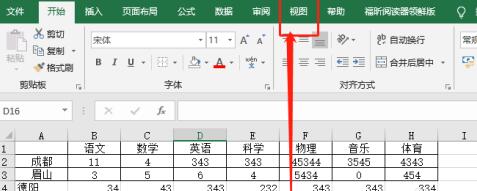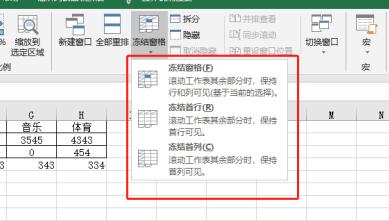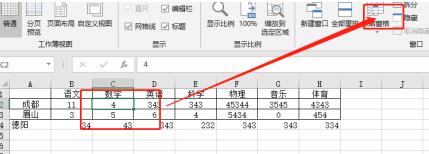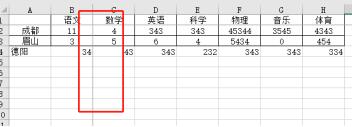Excel冻结指定的行和列的简单操作介绍
时间:2022-02-10来源:华军软件教程作者:常山造纸农
现在很多朋友会用到Excel软件,不过操作时,部份朋友还不清楚冻结指定的行和列的操作,为此,下面小编就分享了Excel冻结指定的行和列的操作流程 ,一起来看看吧!
打开要处理的Excel表格工具。
点击上方视图按钮,进入下一页。
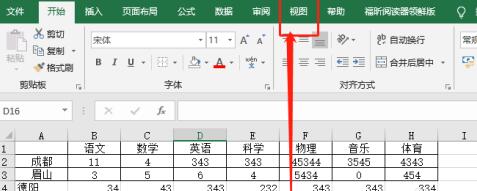
在视图这个界面上,点击“冻结窗格”按钮。

可以看见三个选项,冻结窗格,冻结首行,冻结首列,这个几个选项,可以根据需求来进行冻结的选项
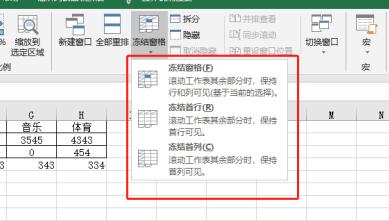
当要冻结指定的行和列时,你需要先选中需要冻结的位置,然后点击冻结窗格。
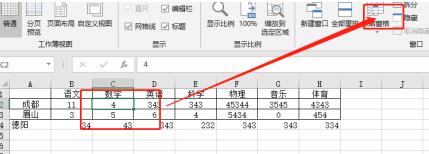
这样就完成了指定窗格的冻结工作了。
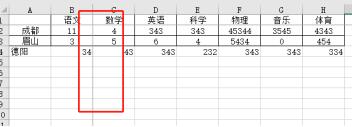
还不了解Excel冻结指定的行和列的简单操作的朋友们,不要错过小编带来的这篇文章哦。
热门推荐
-
Xmind思维导图
版本: 26.01.07153大小:158.53 MB
Xmind是一款功能全面、易于使用且高度灵活的思维导图软件,适用于个人用户和团队用户在不同场景下的需求。
...
-
亿图思维导图MindMaster软件
版本: 4.5.9.0大小:1.7MB
亿图思维导图MindMaster是一款功能全面且易用的跨平台思维导图软件。它为用户提供了丰富的布...
-
Kimi智能助手
版本: 1.2.0大小:128 MB
是一款智能助手,由月之暗面提供。它擅长中英文对话,支持约20万的上下文输入。Kimi智能助手可以帮助用户解答...
-
Kimi智能助手
版本: 1.2.0大小:128 MB
是一款智能助手,由月之暗面提供。它擅长中英文对话,支持约20万的上下文输入。Kimi智能助手可以帮助用户解答...
-
Adobe Acrobat DC
版本: 官方版大小:1.19 MB
继AcrobatXI之后,AdobeAcrobatDC 又强势来袭。作为世界上最优秀的桌面版PDF解决方案的后继之作,焕...